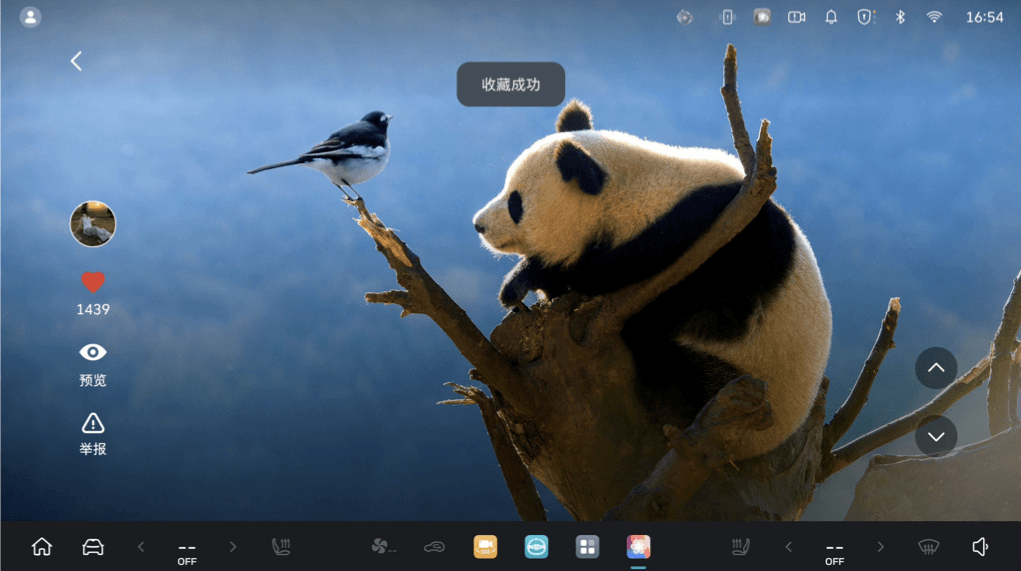本教程专为吉利几何C车主朋友介绍下安装布丁UI车机桌面的方法,安装过程无需破解车机,接下来一起来看看具体操作步骤吧!
1、准备一部安卓手机,手机内下载安装一个甲壳虫ADB助手软件,并在布丁UI官网首页下载一个最新版安装包保存至手机内;之后打开手机热点,车机连接手机热点;
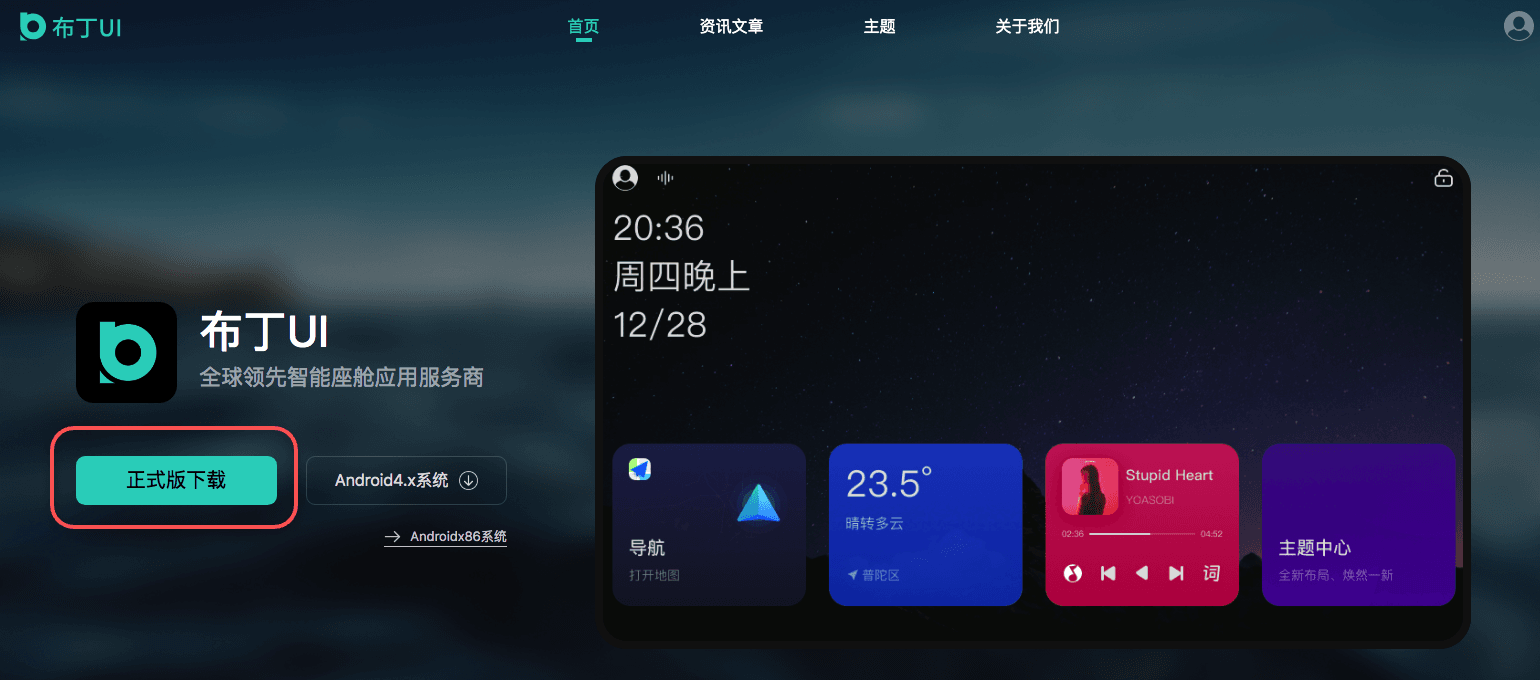 2、打开车机主题软件,点击界面右上角的搜索键;
2、打开车机主题软件,点击界面右上角的搜索键;
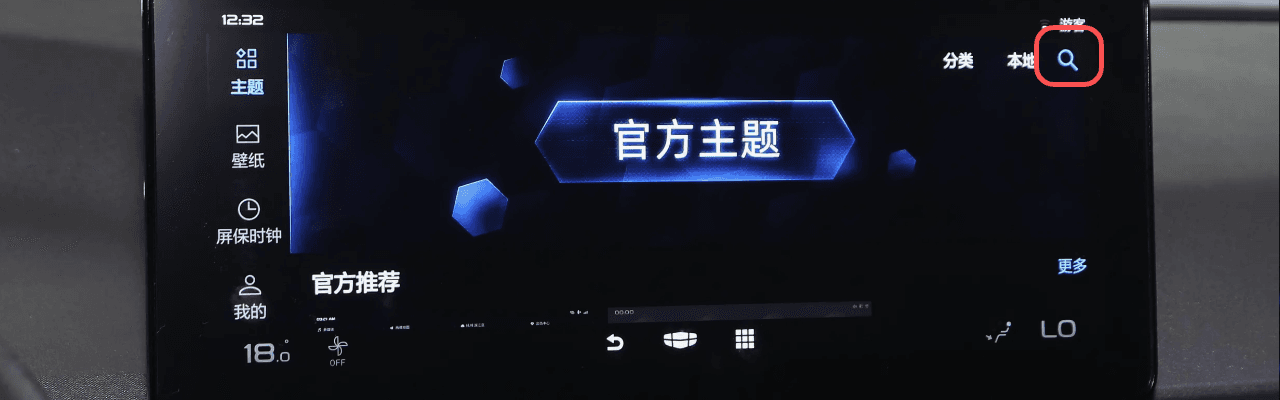 3、此时会弹出一个输入法界面,点击输入法左上角的按钮,之后点击【更多设置】;
3、此时会弹出一个输入法界面,点击输入法左上角的按钮,之后点击【更多设置】;
 4、进入百度输入法设置界面,点击最后一个【使用帮助】,再点击【隐私政策】;
4、进入百度输入法设置界面,点击最后一个【使用帮助】,再点击【隐私政策】;
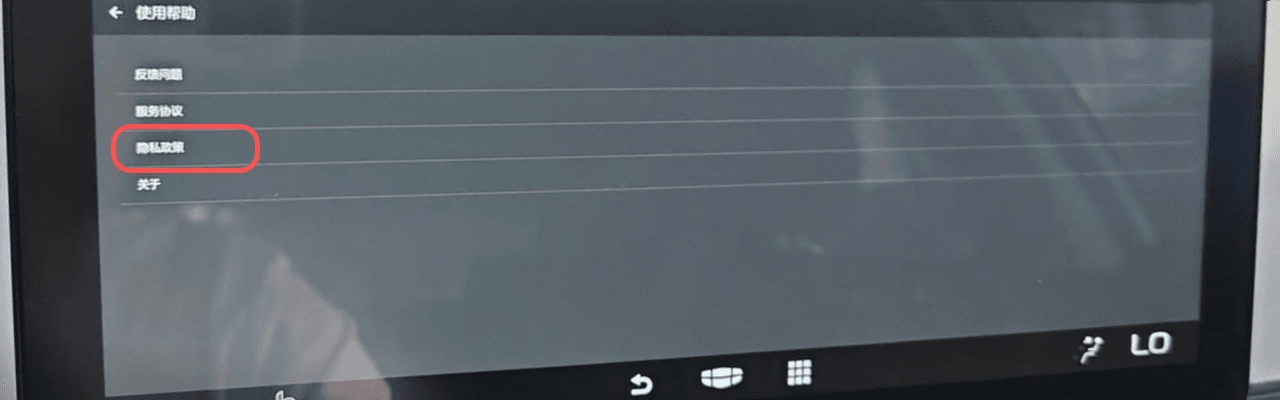 5、进入隐私政策后,下滑页面至最底部,可看到一行蓝色字体的网站链接,此时关闭车机网络,然后点击蓝色字体链接;
5、进入隐私政策后,下滑页面至最底部,可看到一行蓝色字体的网站链接,此时关闭车机网络,然后点击蓝色字体链接;
6、接下来再点击车机返回键,此时界面内会弹出一个蓝色字体的【设置】(如下图所示的位置),点击设置;(设置弹窗比较短,大约一两秒左右,所以需在弹出后迅速点击,点击失败可多次尝试,直至成功跳转车机原生设置页面)
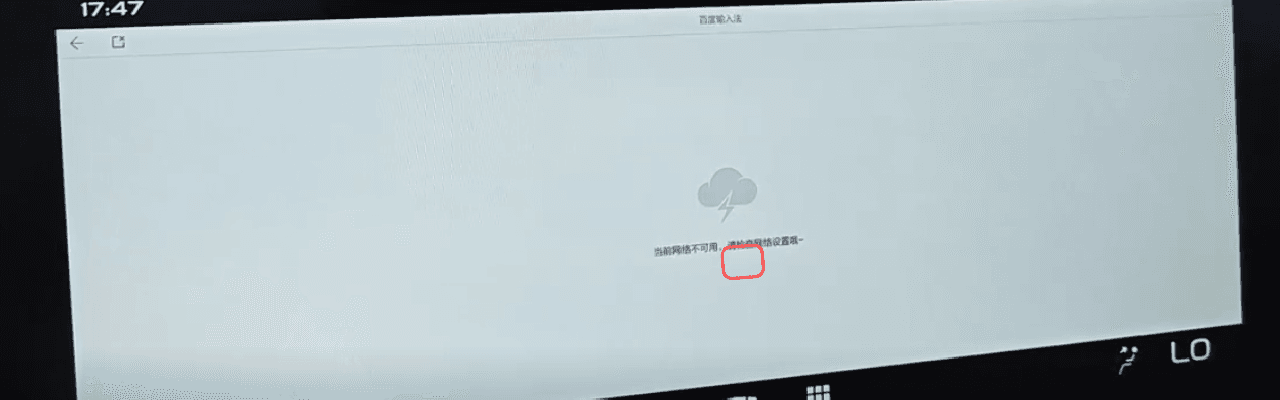 7、进入车机原生设置界面后,下滑页面,打开【关于智能平台】设置;
7、进入车机原生设置界面后,下滑页面,打开【关于智能平台】设置;
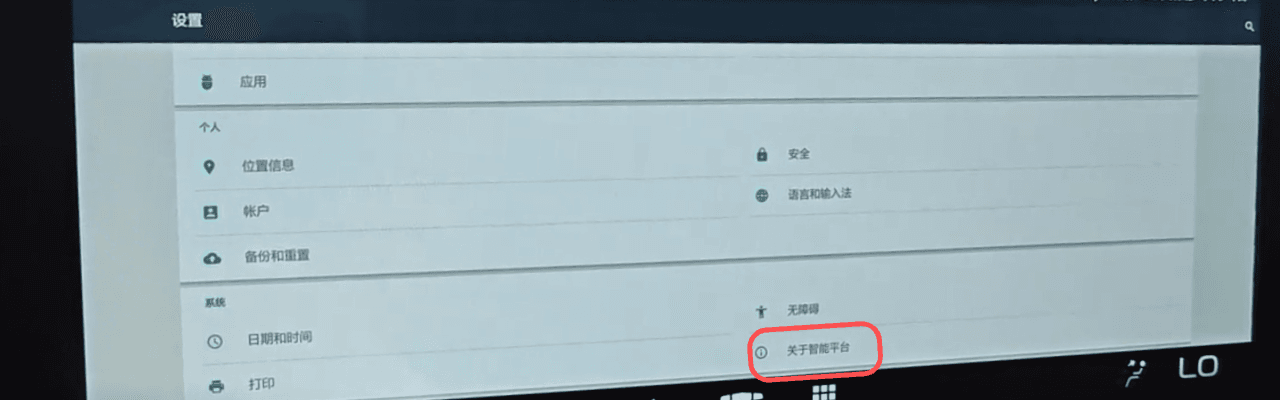 8、连续点击【版本号】,直至出现“您现在已处于开发者模式!”的提示;
8、连续点击【版本号】,直至出现“您现在已处于开发者模式!”的提示;
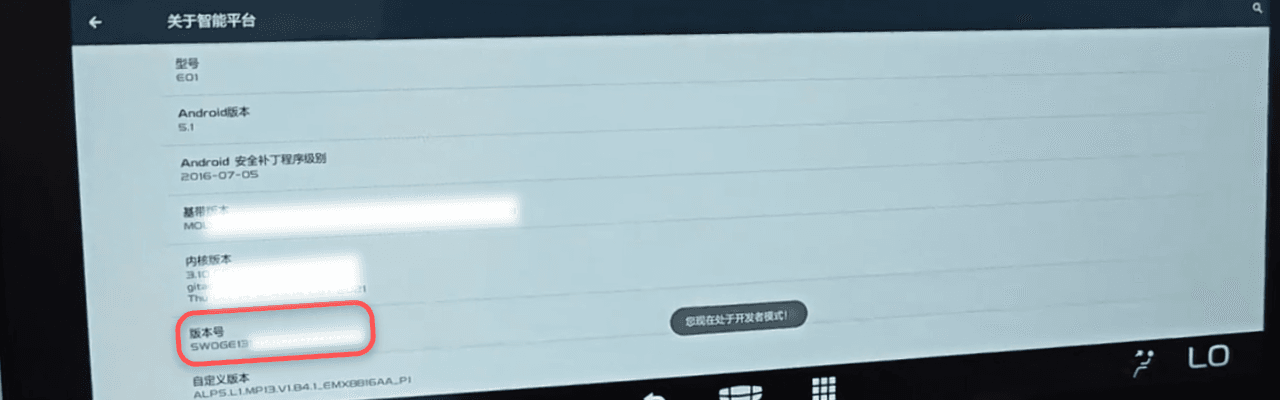 9、返回上一级页面,下滑页面,打开【开发者选项】设置;
9、返回上一级页面,下滑页面,打开【开发者选项】设置;
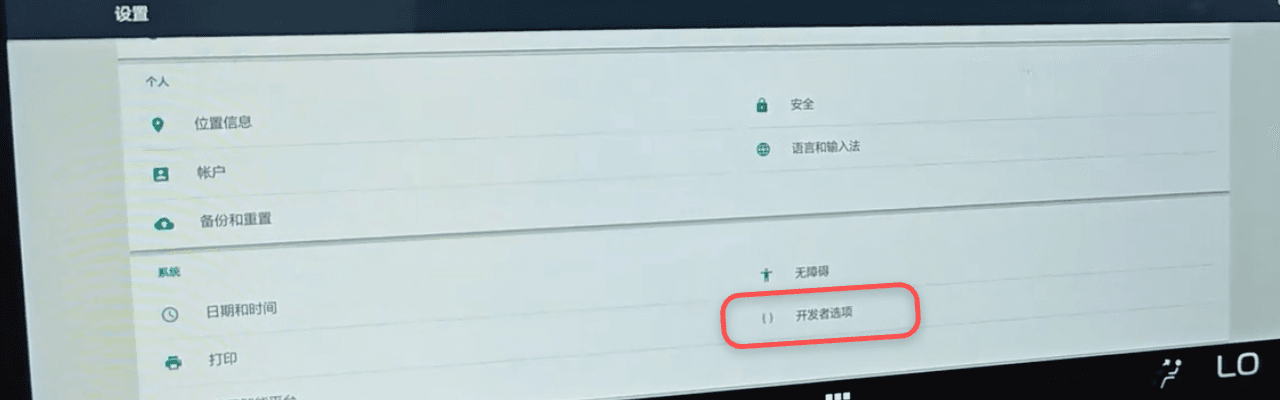 10、在开发者选项设置内,打开车机【USB调试】和【Wifi Adb debugging】设置;
10、在开发者选项设置内,打开车机【USB调试】和【Wifi Adb debugging】设置;
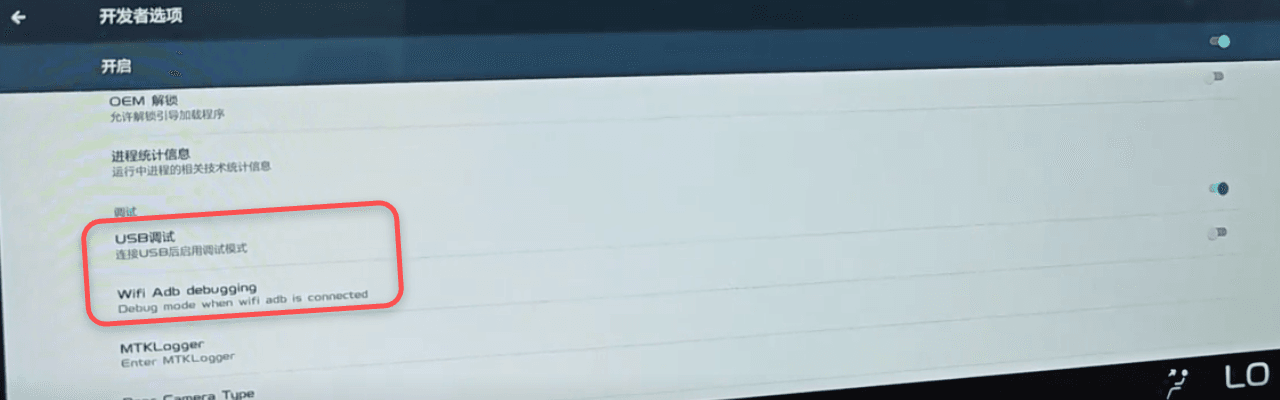 11、返回上一级页面,打开【安全】设置;
11、返回上一级页面,打开【安全】设置;
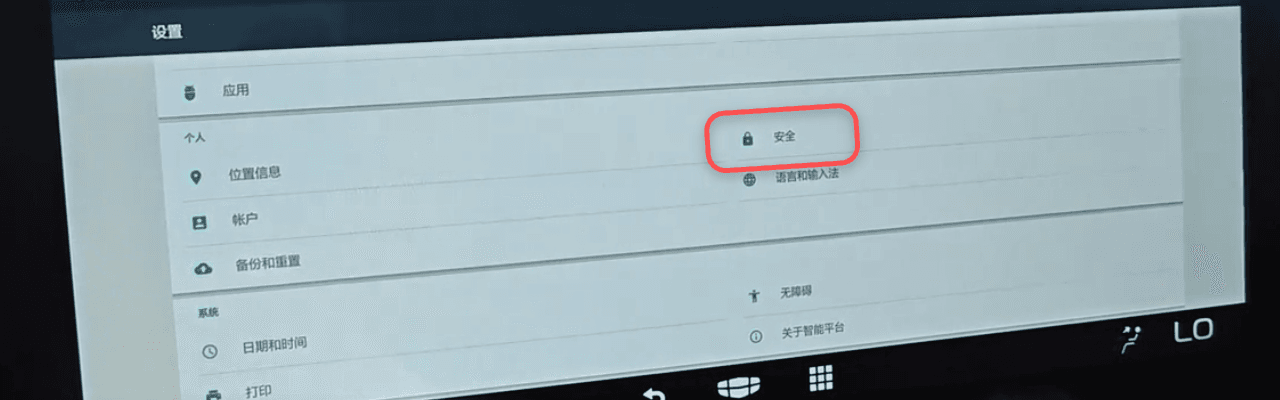 12、在安全设置内,打开【未知来源】设置;
12、在安全设置内,打开【未知来源】设置;
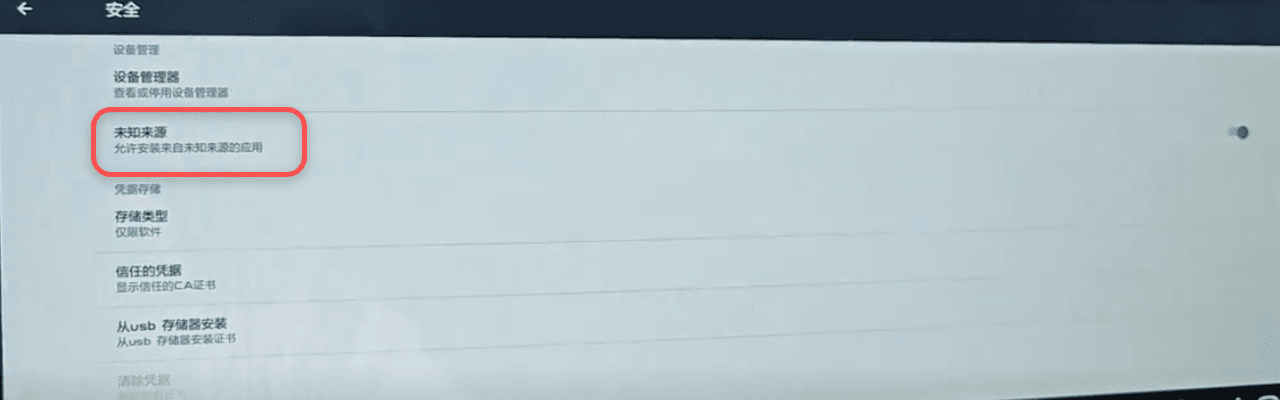 13、打开车机热点,手机连接车机热点;
13、打开车机热点,手机连接车机热点;
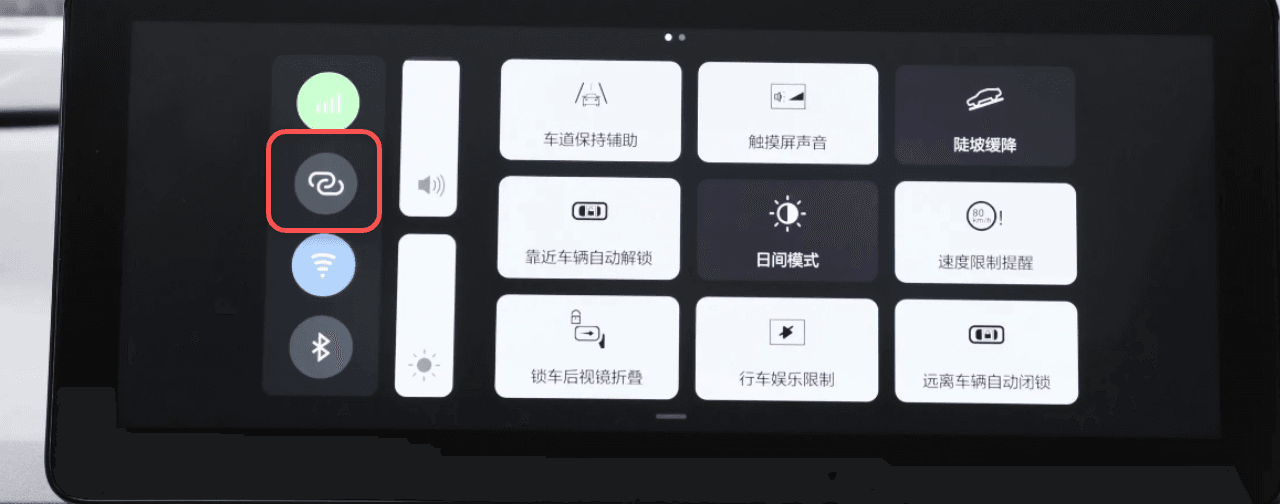 14、手机打开甲壳虫ADB助手软件,点击页面内的搜索键(放大镜),底部出现待连接设备后,点击连接即可;若是一直不显示车机设备,可直接在输入框内输入车机IP地址,进行搜索连接;
14、手机打开甲壳虫ADB助手软件,点击页面内的搜索键(放大镜),底部出现待连接设备后,点击连接即可;若是一直不显示车机设备,可直接在输入框内输入车机IP地址,进行搜索连接;
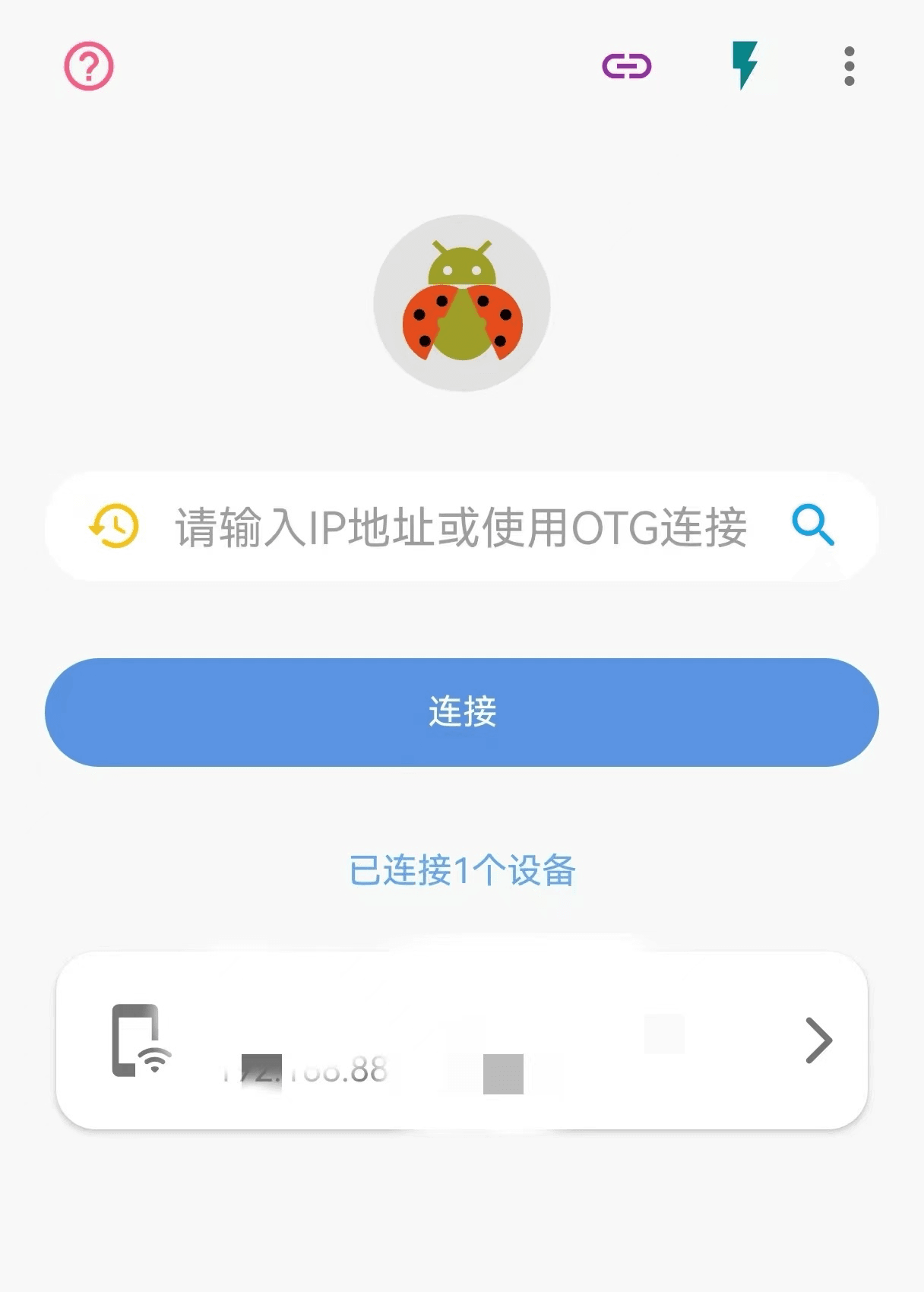 15、进入甲壳虫ADB助手软件后,点击顶部的应用管理图标,进入应用管理界面,此界面可查看车机内已安装的所有软件;
15、进入甲壳虫ADB助手软件后,点击顶部的应用管理图标,进入应用管理界面,此界面可查看车机内已安装的所有软件;
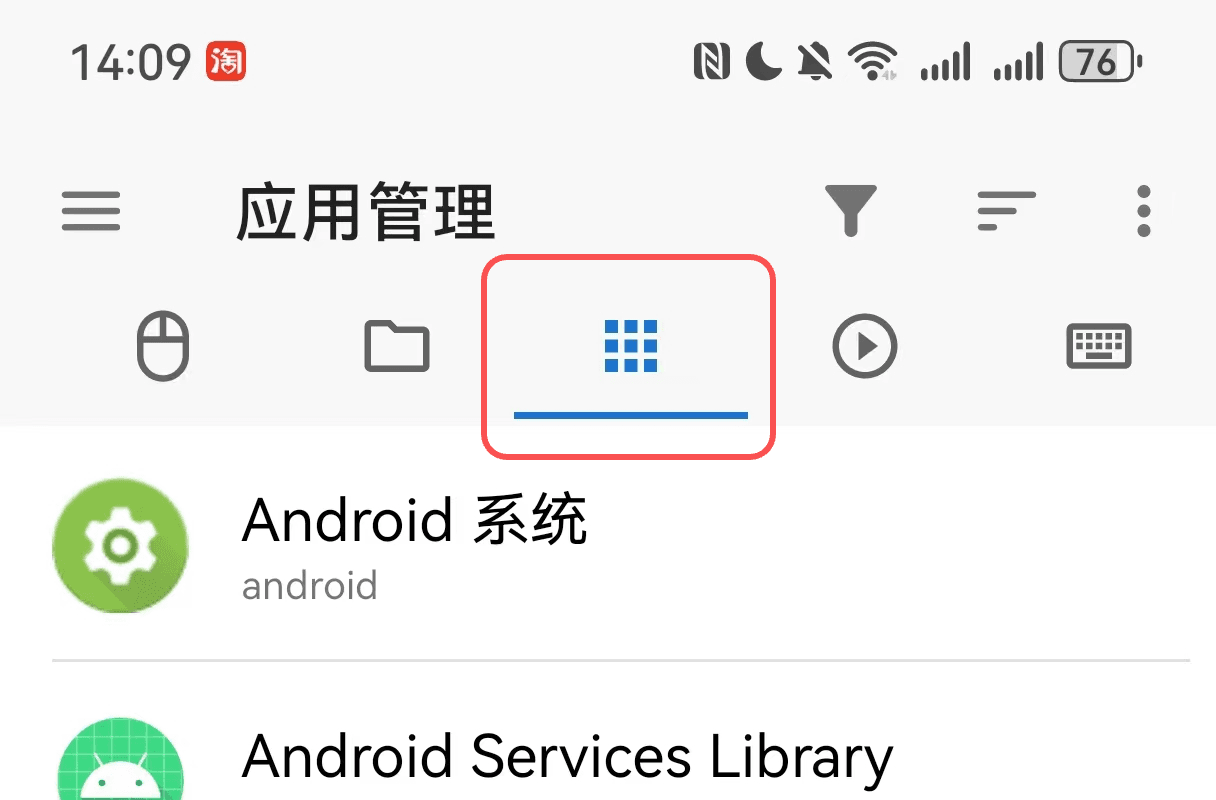 16、点击界面右下角的【+】,选择apk文件,找到布丁UI安装包,点击安装即可。
16、点击界面右下角的【+】,选择apk文件,找到布丁UI安装包,点击安装即可。
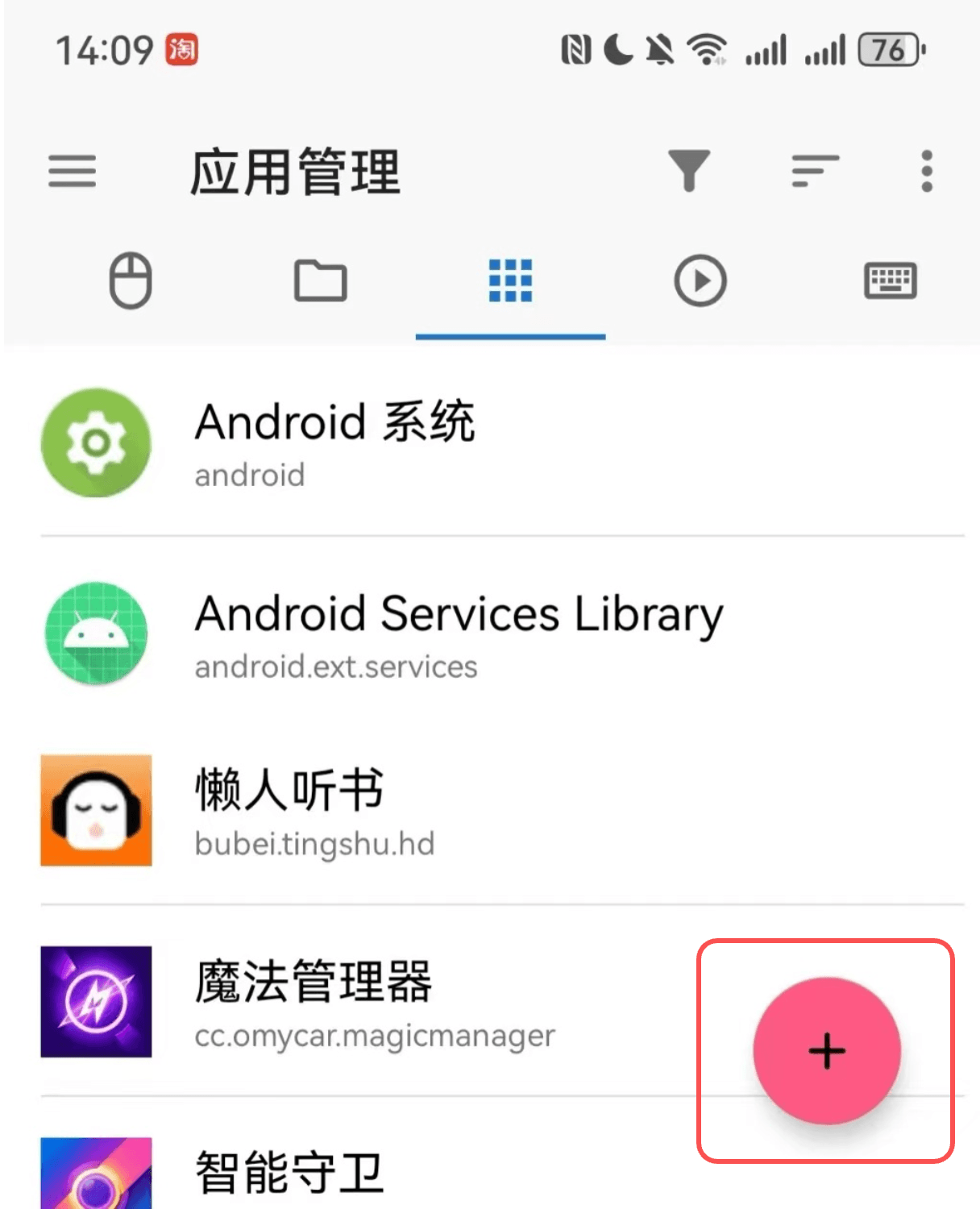 安装完成后,在车机的应用列表内就可以看到布丁UI软件图标。打开布丁UI,授权布丁桌面相关权限,登录布丁UI账号,即可在主题中心内更换主题,切换精美的动态壁纸和静态壁纸啦!
安装完成后,在车机的应用列表内就可以看到布丁UI软件图标。打开布丁UI,授权布丁桌面相关权限,登录布丁UI账号,即可在主题中心内更换主题,切换精美的动态壁纸和静态壁纸啦!
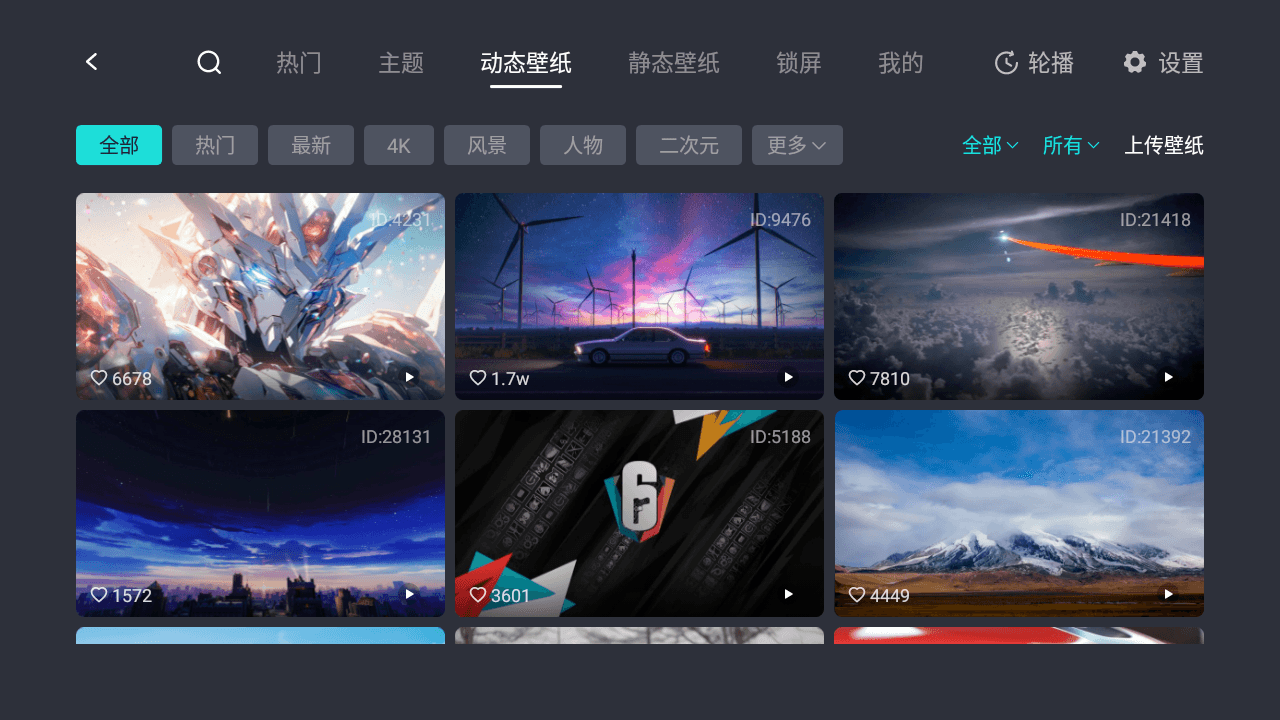
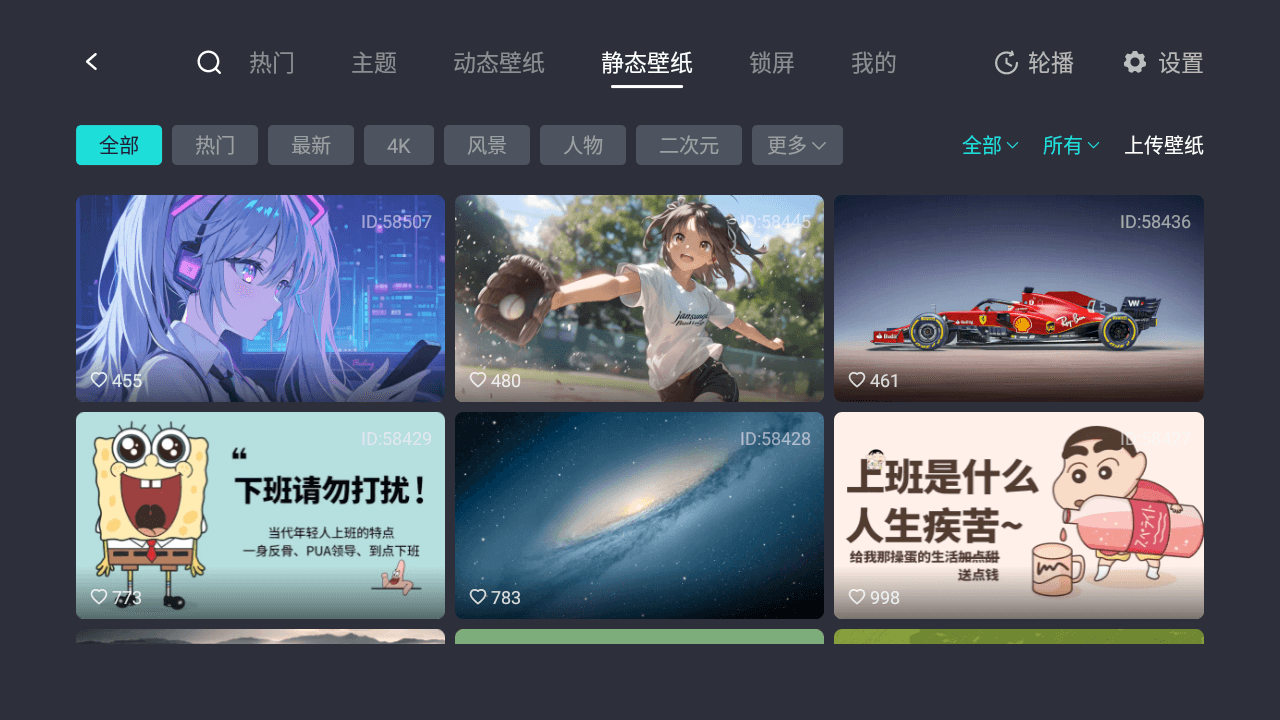
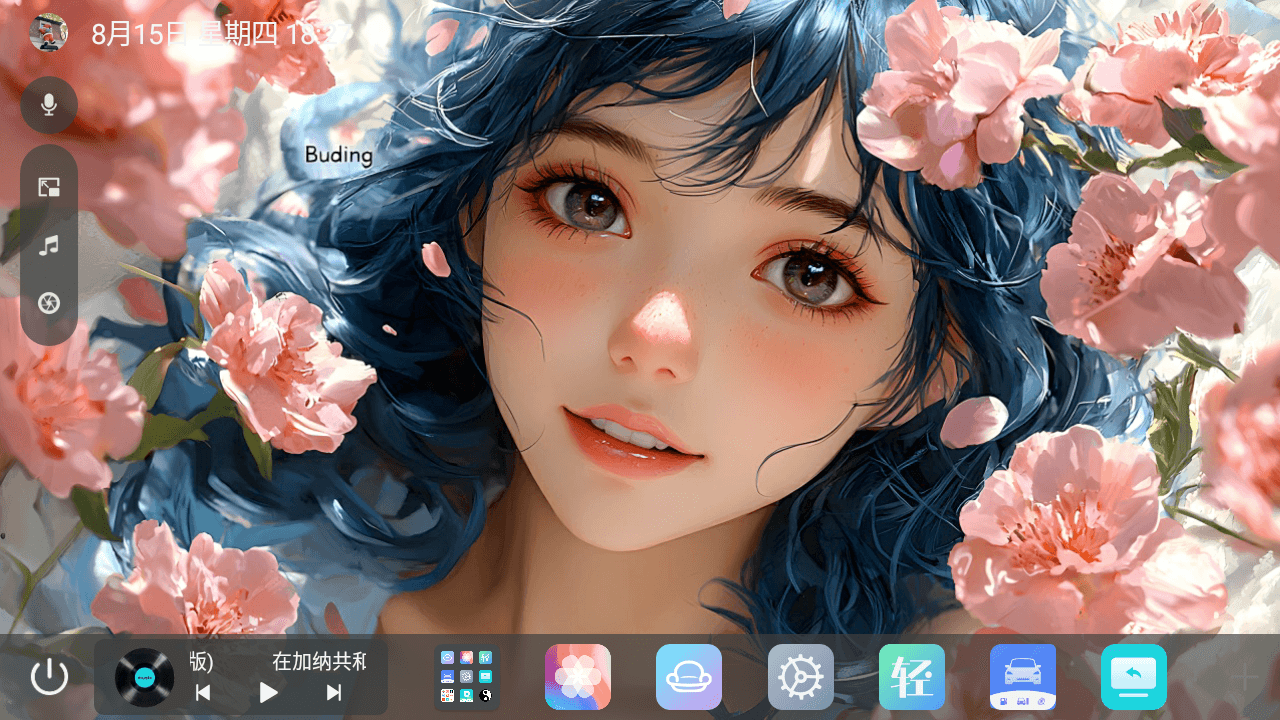 想要获取更多关于布丁UI的最新信息和使用教程,可关注布丁UI公众号、抖音、小红书、哔哩哔哩、视频号的官方账号。如果您在使用过程中遇到任何问题,或者有任何宝贵的建议,欢迎您随时通过私信联系我们!
想要获取更多关于布丁UI的最新信息和使用教程,可关注布丁UI公众号、抖音、小红书、哔哩哔哩、视频号的官方账号。如果您在使用过程中遇到任何问题,或者有任何宝贵的建议,欢迎您随时通过私信联系我们!